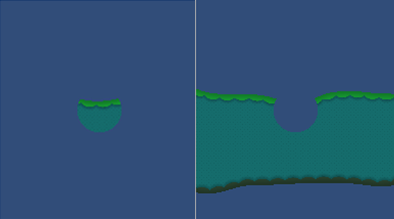Компонент Sprite Shape Renderer визуализирует геометрию, созданную Unity, по Сплайн и управляет его визуальным отображением в СценеСцена содержит окружение и меню вашей игры. Думайте о каждом уникальном файле сцены как об уникальном уровне. В каждой сцене вы размещаете свое окружение, препятствия и декорации, по сути проектируя и создавая свою игру по частям. Подробнее
См. Словарь для 2D и 3D проекты. Его входные данные получены из профиля формы спрайта.
Свойства
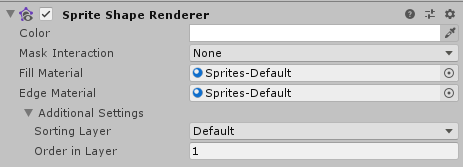
| Свойства | Функции |
|---|---|
| Color | Определите цвет вершин SpriteA 2D графических объектов. Если вы привыкли работать в 3D, спрайты — это, по сути, просто стандартные текстуры, но существуют специальные приемы комбинирования текстур спрайтов и управления ими для повышения эффективности и удобства во время разработки. Подробнее См. в Словарь Геометрия фигуры, которая подкрашивает или перекрашивает фигуру спрайта. Используйте палитру цветов, чтобы установить вершину. См. примеры в разделе Color под этой таблицей. |
| Mask Interaction | Укажите, как Sprite RendererКомпонент, позволяющий отображать изображения в виде спрайтов для использования как в 2D-, так и в 3D-сценах. Подробнее См. в Словарь ведет себя при взаимодействии с Маска спрайтаТекстура, которая определяет, какие области основного изображения следует показать или скрыть. Подробнее См. в Словарь . См. примеры различных параметров в разделе Взаимодействие с маской ниже. |
| None | Рендерер форм спрайтов не взаимодействует ни с какими масками спрайтов в сцене. Это опция по умолчанию. |
| Visible Inside Mask | Форма спрайта видна там, где на нее накладывается маска спрайта, но не за ее пределами. |
| Visible Outside Mask | Форма спрайта видна снаружи маски спрайта, но не внутри нее. Маска спрайта скрывает части формы спрайта, которые она накладывает. |
| Sorting Layer | Установите Слой сортировки геометрии формы спрайта, который управляет ее приоритетом во время рендерингаПроцесс отрисовки графики на экран (или текстуры рендеринга). По умолчанию основная камера в Unity отображает изображение на экране. Подробнее См. в Словарь. Выберите существующий слой сортировки из раскрывающегося списка или создайте новый слой сортировки. |
| Order In Layer | Установите приоритет рендеринга формы спрайта в его слое сортировки. Формы спрайтов с более низкими номерами визуализируются первыми, а формы спрайтов с более высокими номерами перекрывают фигуры, расположенные ниже. |
Подробнее
Цвет
В приведенных ниже примерах показано, что происходит при изменении значений RGB в параметре Цвет средства визуализации формы спрайта. Чтобы изменить непрозрачность формы спрайта, измените значение канала Alpha (A), где более низкие значения делают спрайт более прозрачным, а более высокие значения делают спрайт более непрозрачным.
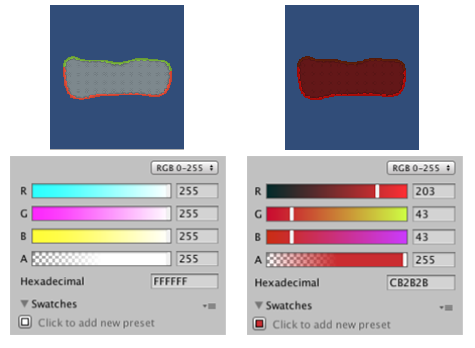
Материал заливки и материал края
Используйте настройки материала и шейдера для управления тем, как Unity визуализирует геометрию заливки и края. Материал по умолчанию для новой формы спрайта — «Спрайты — по умолчанию». Освещение сцены не влияет на эту форму спрайта по умолчанию. Чтобы спрайт реагировал на освещение, вместо этого назначьте Материал «По умолчанию — Диффузный». Для этого щелкните маленький кружок рядом с полем «Материал», чтобы открыть окно Выбор объектов, и выберите материал «Рассеивание по умолчанию». Дополнительные сведения об этих настройках см. в разделе Материалы, шейдеры и текстуры.
Взаимодействие с маской
Взаимодействие с маской определяет, как средство визуализации формы спрайта взаимодействует с масками спрайтов. Выберите Видимая внутренняя маска или Видимая внешняя маска в раскрывающемся меню Взаимодействие с маской. В приведенных ниже примерах показан эффект любого варианта: